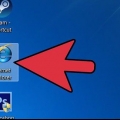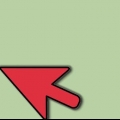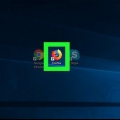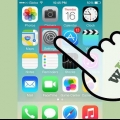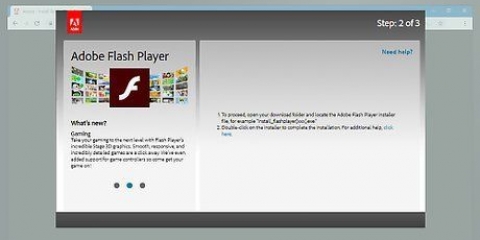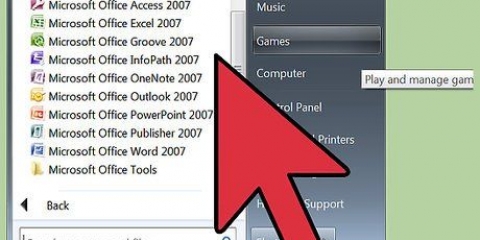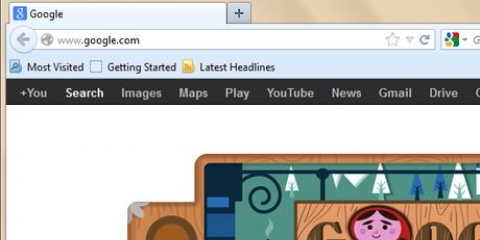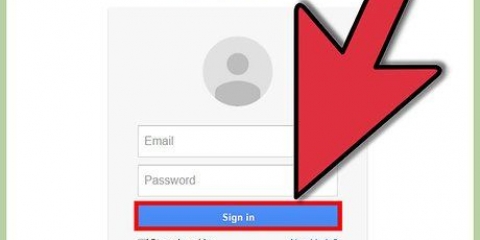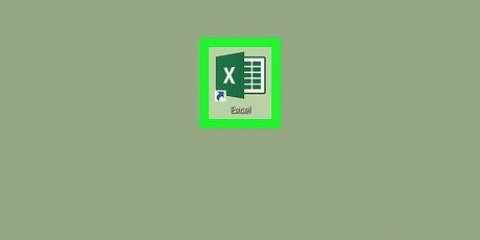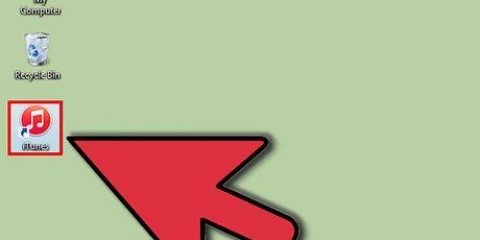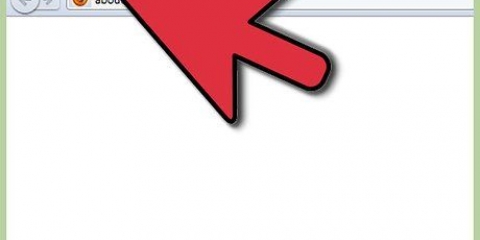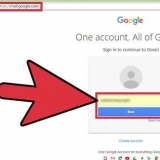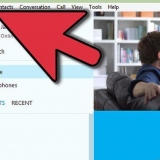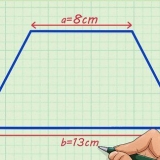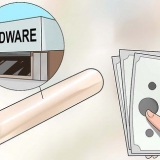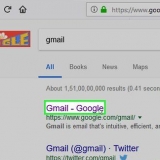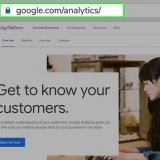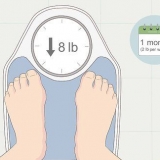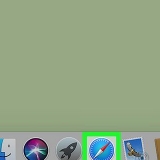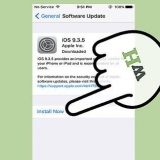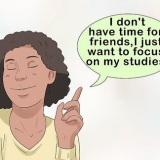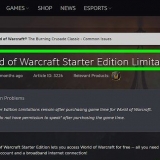As jy aan `n FTP-instaanbediener koppel, voer dit in die "FTP-instaanbediener"-veld in. As jy een instaanbediener vir alle protokolle wil gebruik, merk die blokkie onder "HTTP Proxy". Druk OK om jou veranderinge te stoor. Jy sal dalk Firefox moet herbegin vir die veranderinge om in werking te tree.
Voer instaanbedienerinstellings in firefox in
Inhoud
As jy meer anoniem wil blaai, of as jy aan jou maatskappy se bediener moet koppel vir werk, kan jy die internet deur `n instaanbediener gebruik. Om aan die verlangde instaanbediener te koppel, sal jy sekere instellings in die Firefox-blaaier moet verander. Lees die volgende gids om uit te vind hoe.
Trappe

1. Klik op die Firefox-kieslys. Kies Opsies in die subkieslys.

2. Maak die Gevorderde kategorie oop. U kan dit aan die regterkant onderaan die lys kategorieë vind. Klik op die blad Netwerk.

3. Klik op die Instellings-knoppie. Dit sal die venster Verbindingsinstellings oopmaak.

4. Kies "Handmatige proxy-konfigurasie". Hierna kan jy die data in die velde hieronder invul.

5. Voer jou proxy-besonderhede in. Voer die instaanbediener waarmee jy wil koppel in die "HTTP Proxy"-veld in. As jy `n spesifieke poort moet invoer, doen dit in die "Port"-veld.
Wenke
- Jy kan instaanbedieners vind by http://www.publieke proxy-bedieners.com/
- U kan anonieme instaanbedieners vind by http://www.koel proxy.netto/indeks.php?aksie=anonieme-gevolmagtigde-lys
Waarskuwings
- Dit is nooit `n goeie idee om dit te gebruik om `n skool- of werkfilter te omseil nie. As jy gevang word, kan jy in groot moeilikheid kom.
- Gebruik `n bediener wat jy vertrou. Instaanbedieners kan baie inligting oor jou rekenaar intrek, selfs gebruikersname en wagwoorde.
Artikels oor die onderwerp "Voer instaanbedienerinstellings in firefox in"
Оцените, пожалуйста статью
Gewilde